Microsoft Teams tiene una función para compartir pantalla y un modo de presentación para reuniones. Ambos facilitan compartir contenido de su sistema local con otros usuarios. La función no se limita a compartir una pantalla o archivo, sino que también se extiende al audio. Si está en una reunión de Microsoft Teams, puede compartir el audio de la computadora en lugar del micrófono.
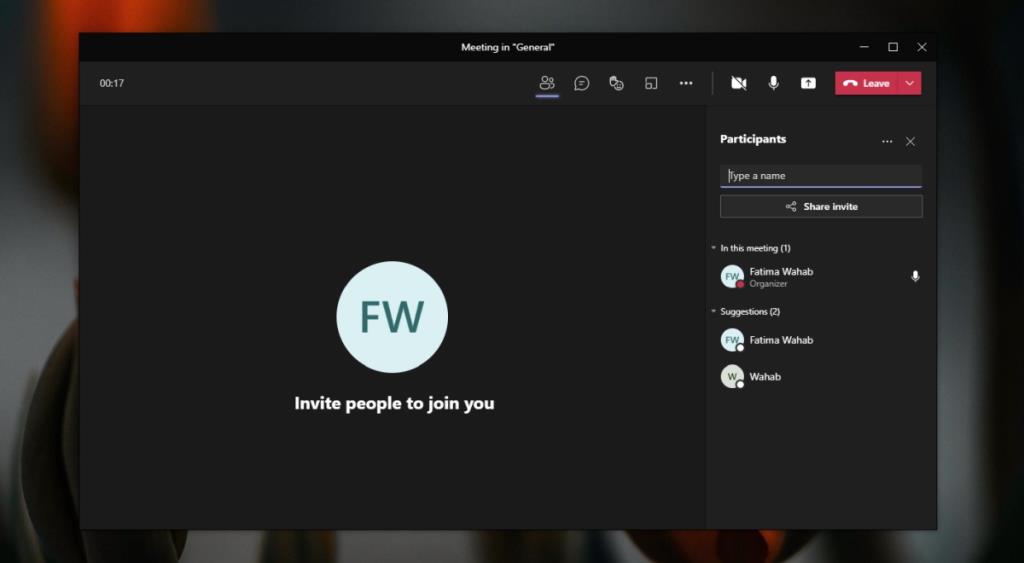
Microsoft Teams: comparte audio desde la computadora
Cuando un usuario se une a una reunión, tiene la opción de elegir qué audio usar. El audio puede provenir del micrófono de su sistema (o de los auriculares), o puede provenir de su computadora, sin embargo, está limitado al audio de los dispositivos de entrada / salida de su sistema y no se extiende a las aplicaciones que pueden reproducir audio.
Compartir audio de computadora en Microsoft Teams
Para compartir el audio de la computadora en Microsoft Teams, también debe compartir la pantalla o una aplicación, la elección es suya, pero ingresar al modo de compartir pantalla es imperativo si desea hacerlo de la manera más simple posible.
- Abra Microsoft Teams.
- Inicie o únase a una reunión .
- Una vez que la reunión ha comenzado, haga clic en el botón de compartir pantalla en la parte superior derecha.
- Seleccione una aplicación o el escritorio para compartir.
- Encienda el interruptor 'Incluir sonido de computadora'.
- El audio de su computadora , independientemente de la aplicación que lo esté reproduciendo, se transmitirá a todos los asistentes a la reunión.
Nota: también puede compartir audio desde la computadora si está presentando un PowerPoint.
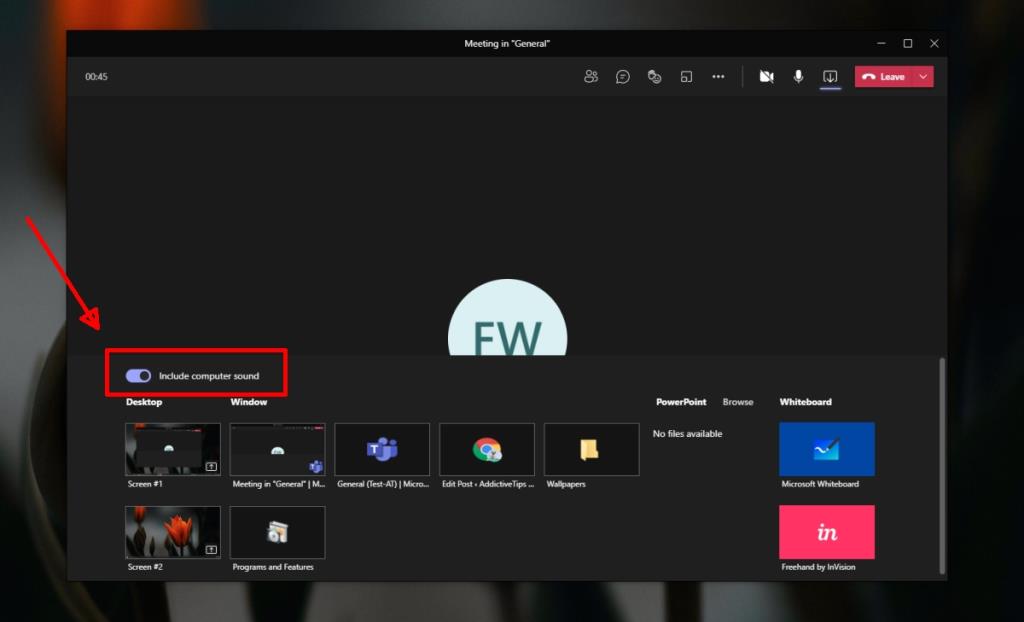
Limitaciones
El uso compartido de audio en Microsoft Teams tiene limitaciones si se ciñe a las herramientas integradas de la aplicación.
- No puede compartir audio de forma selectiva; Una vez que se haya compartido el audio, todo el audio de su computadora se escuchará en la reunión.
- Fuera del uso compartido de pantalla, no hay forma de compartir audio desde la computadora.
- No puede compartir audio desde la computadora si está utilizando la aplicación Whiteboard.
Solución alterna
Si desea compartir el audio de su computadora, pero no desea compartir la pantalla, deberá enrutar el audio desde una aplicación para que se pueda escuchar a través del micrófono. Utilice una aplicación como Synchronous Audio Router, que es gratuita y de código abierto. Configurarlo llevará un poco de tiempo y debe configurarlo antes de unirse a una reunión.
Conclusión
Cuando se une a una reunión, Microsoft Teams le da la opción de elegir qué audio desea usar y una de las opciones es Computadora. Esta opción es engañosa ya que sugiere que está compartiendo el audio de su computadora cuando, de hecho, está eligiendo usar los parlantes y el micrófono de su sistema para la llamada. La opción para compartir audio desde la computadora está oculta.


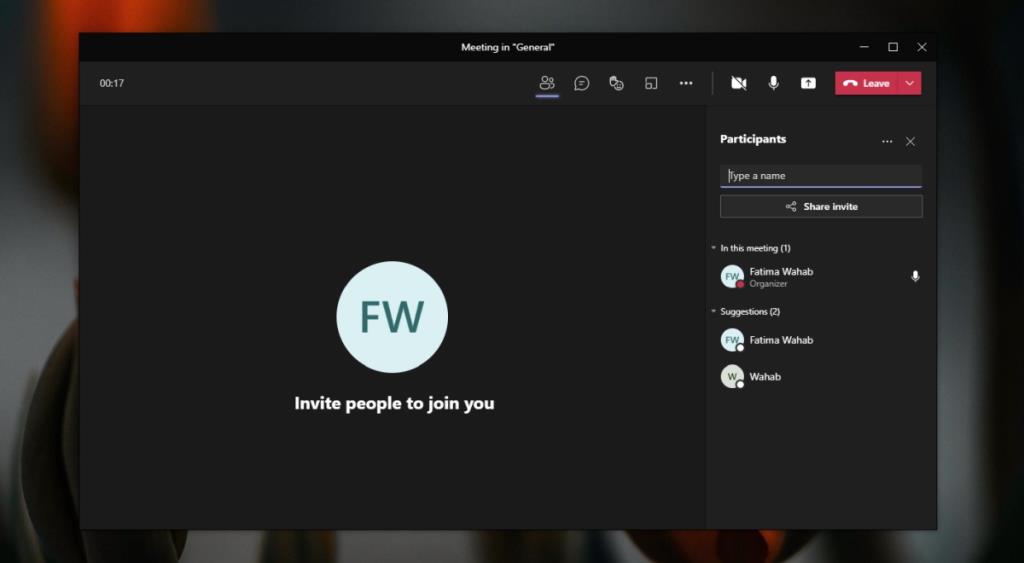
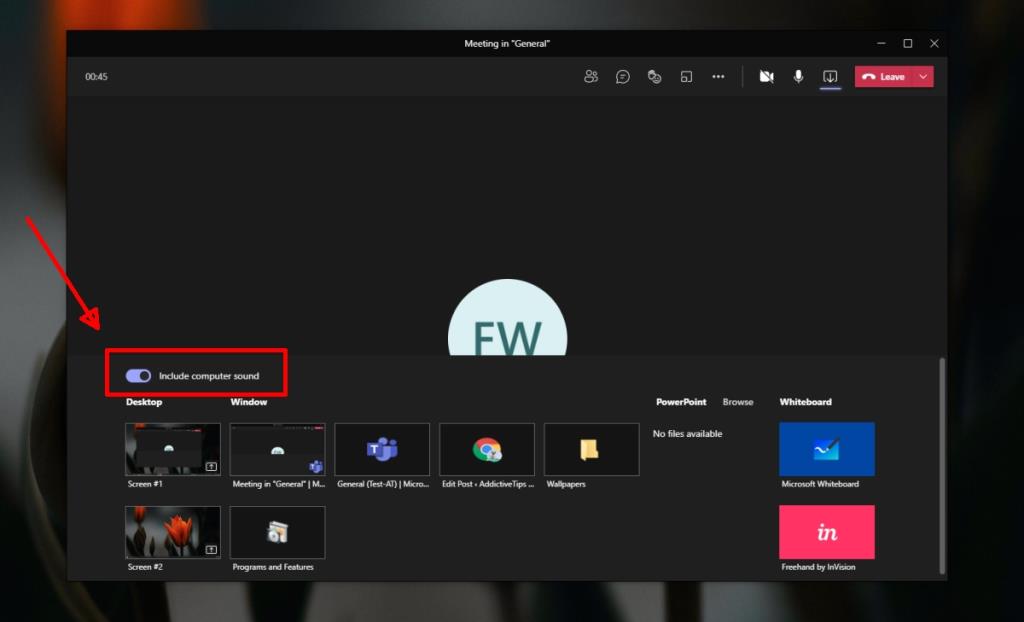



![¿Qué es un canal en Microsoft Teams? [Explicación completa] ¿Qué es un canal en Microsoft Teams? [Explicación completa]](https://cloudo3.com/resources8/images21/image-6757-1220120647222.jpg)





















